Batterijbesparingsmodus gebruiken op Android
Wat te weten
- Ga naar Instellingen > Accu > Energiebesparingsmodus om het in of uit te schakelen.
- Tik Inschakelen op gespecificeerd batterijniveau en Automatisch uitschakelen om de modus in of uit te schakelen wanneer de batterij een bepaald percentage heeft.
- Het kan geen kwaad om de Battery Saver-modus te gebruiken, maar u verliest wel functies terwijl deze is geactiveerd, inclusief GPS en achtergrondsynchronisatie.
Dit artikel leert u hoe u de batterijbesparingsmodus op een Android-telefoon gebruikt en deze instelt om automatisch te activeren.
Hoe de batterijbesparingsmodus op Android in te schakelen
De batterijbesparingsmodus is een waardevolle optie als u de levensduur van de batterij van uw telefoon wilt verlengen voordat u een stroombron bereikt om deze op te laden. Het is ook eenvoudig aan te zetten. Hier is waar je moet kijken.
De batterijbesparingsmodus is beschikbaar op alle Android-telefoons met Android 5.0 OS en hoger, maar de instellingen kunnen: er iets anders uitzien, afhankelijk van de Android-telefoon die u bezit, zoals de batterijbesparingsmodus of vergelijkbaar.
Tik Instellingen.
Scroll naar beneden en tik op Accu.
-
Tik op de schakelaar naast Energiebesparende modus.

Veel telefoons zullen u vertellen hoeveel extra batterijduur u hiermee wint. U kunt ook op. tikken Super Energiebesparende Modus om het leven verder te verlengen.
Hoe u de batterijbesparingsmodus instelt om automatisch in te schakelen
Als je meer wilt doen met de Battery Saver-modus dan de standaard energiebesparende instellingen te accepteren, kun je eenvoudig enkele aanpassingen maken, waaronder het automatisch in- en uitschakelen. Dit is hoe het werkt.
Sommige instellingen zijn mogelijk niet beschikbaar op alle Android-telefoons, afhankelijk van de versie van het besturingssysteem en de leeftijd van de telefoon.
Tik op het scherm Batterij op Energiebesparende modus.
-
Tik Inschakelen op gespecificeerd batterijniveau en schakel het percentage in dat u automatisch wilt inschakelen.
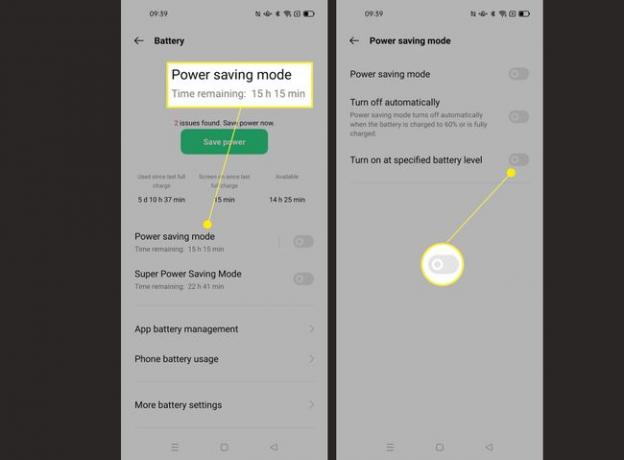
Tik Automatisch uitschakelen om de energiebesparende modus uit te schakelen wanneer uw batterij een bepaald percentage bereikt.
Hoe kan ik anders de energiespaarstand aanpassen?
Binnen de batterij-instellingen hebben veel telefoons andere energiebesparende opties. Hier is waar je moet kijken.
Tik op het scherm Batterij op App-batterijbeheer.
Tik op een app die u wilt aanpassen.
-
Kies om te wisselen Activiteit op de voorgrond toestaan of Achtergrondactiviteit toestaan om aan te passen hoeveel de app de batterijduur van uw telefoon gebruikt.

Sommige apps werken niet correct als u ze op de achtergrond stopt.
Tik Batterijgebruik telefoon om te zien welke apps het meeste stroom verbruiken.
Tik Meer batterij-instellingen om verdere aanpassingen te maken die specifiek zijn voor uw telefoon.
Is het OK om Battery Saver altijd in te schakelen?
Het is mogelijk om de batterijbesparingsmodus te allen tijde aan te laten staan. Hier is een kort overzicht van de voor- en nadelen hiervan.
- U krijgt een langere levensduur van de batterij. Als u zich overdag zelden in de buurt van een stroombron bevindt, gaat de batterij van uw telefoon veel langer mee als u de batterijbesparingsmodus ingeschakeld houdt.
- Je verliest snelheid. Als u de batterijbesparingsmodus inschakelt, worden de prestaties van uw telefoon meestal tijdelijk verminderd, waardoor deze langzamer werkt. Het is aan jou om te beslissen of dat irriterend is.
- U kunt belangrijke e-mails missen. Het uitschakelen van achtergrondsynchronisatie is een cruciaal onderdeel van de batterijbesparingsmodus. Het betekent dat u mogelijk e-mails op de achtergrond misloopt. Afhankelijk van uw e-mailbehoeften, kan dit een groot probleem zijn.
- GPS is niet beschikbaar. De andere primaire bron van batterijverbruik is dat GPS is ingeschakeld. Schakel het uit en u kunt Google Maps niet gebruiken of uw wandelingen of trainingen volgen.
Is batterijbesparing goed of slecht voor uw telefoon?
Het kan geen kwaad om de batterijbesparingsmodus op uw telefoon te gebruiken. Het is een handige functie waar u niet op moet vertrouwen, maar het kan nuttig zijn om van tijd tot tijd in te schakelen. Als je het gevoel hebt dat je het vaker dan voorheen moet gebruiken, wil je misschien aanpassen hoe apps omgaan met de batterij of overwegen om de batterij te vervangen of, nog ingrijpender, de telefoon.
Verpest Battery Saver uw batterij?
Nee. Er is geen risico voor de batterij van je telefoon als je de batterijbesparingsmodus gebruikt. In sommige opzichten kan het zelfs de levensduur van de batterij verlengen, omdat u deze niet constant oplaadt. Maar uiteindelijk hoef je je geen zorgen te maken dat de batterij kapot gaat tijdens het gebruik van deze batterijbesparende modus.
FAQ
-
Hoe schakel ik de batterijbesparingsmodus uit?
Om de batterijmodus handmatig uit te schakelen op een Android-apparaat, gaat u naar Instellingen > Accu en schakel uit Energiebesparende modus.
-
Hoe schakel ik de energiebesparende modus op een iPhone uit?
Om de energiebesparende modus op een iPhone handmatig uit te schakelen, gaat u naar Instellingen > Accuen schakel vervolgens uit Energiezuinige modus.
-
Hoe haal ik een Apple Watch uit de energiespaarstand?
Op een Apple Watch wordt deze functie Power Reserve-modus genoemd. Om de Power Reserve-modus uit te schakelen, moet u: herstart je Apple Watch. Houd de ingedrukt zijknopen tik vervolgens op Uitschakelen. Houd vervolgens de zijknop opnieuw ingedrukt en laat deze los wanneer het logo verschijnt.
